DNS prob finshed nxdomain - kā labot kļūdu Google Chrome?

- 4237
- 390
- Alejandro Moen
Bieži sastopama kļūda, atverot vietnes Google Chrome - ziņojumā "nepiekļūst vietnei. Neizdevās atrast servera IP adresi."Un kļūdas kods ir DNS_PROBE_FINEDED_NXDOMAIN.
Šīs instrukcijas detalizēti par to, ko nozīmē DNS prob finshed nxdomain un kā labot šo Google Chrome kļūdu operētājsistēmā Windows 10, 8.1 un Windows 7, kā arī citas OS.
- Ko nozīmē šī kļūda
- Kā salabot DNS Proob pabeigto nxdomain
- Papildu risinājumu metodes
- Video instrukcija
Ko nozīmē kļūda

Pats kļūdas kods, ja nav citu faktoru, nozīmē, ka jūs esat pievērsies domēnam, kas nav pastāvīgs, nxdomain ir ne -expistošs domēns (neeksistējošs domēns). Diemžēl šīs kļūdas parādīšanās ne vienmēr liek domāt, ka jautājums ir tieši šajā iemesla dēļ.
Kā salabot DNS Proob pabeigto nxdomain
Pirms turpināt ar jebkādām korekcijas metodēm, es lūdzu jūs rūpīgi attiekties uz nākamajiem 4 punktiem:
- Ir vietnes adrese, kas ievadīta pareizi? Ļoti vienkārša metode, lai iegūtu kļūdu DNS_PROBE_FINEDED_NXDOMAIN - ievadiet patvaļīgu nejaušu adresi (bet dažām sistēmām šajā gadījumā jūs redzēsit atšķirīgu kļūdu: err_name_not_resold).
- Ja nav iespējams piekļūt tikai vienai vietnei un no dažādām ierīcēm (pat ar citām kļūdām dažās ierīcēs), iemesls, visticamāk, ir pašā vietnē, un šeit diez vai kaut ko var mainīt: jūs varat tikai pieņemt, ka to varat tikai pieņemt Viss tiks fiksēts, bet vietne netika slēgta.
- Ja par kļūdu tiek ziņots par visām vietnēm dažādās ierīcēs, izmantojot vienu maršrutētāju, iespējams, problēma ir pakalpojumu sniedzēja pusē un laika gaitā tiks atrisināta. Mēģiniet arī restartēt maršrutētāju (izslēdziet jaudu un vēlreiz ieslēdziet).
- Ja šī ir jūsu pašu vietne, kuru jūs tikko reģistrējāt, vai arī esat veicis izmaiņas NS serveros, mainot mitināšanu, ņemiet vērā to, lai mainītu ierakstus DNS serveros un šajā laikā (parasti ne vairāk kā dažas stundas) jūs varat Saņemiet nxdomain- kļūda, mēģinot atvērt vietni.
Ja visi šie priekšmeti nav saistīti ar jūsu lietu, un DNS prob finshed nxdomain kļūdu ziņo par daudzām vietnēm vai tikai vienā datorā vai klēpjdatorā, tad prioritārie veidi, kā novērst problēmu.
DNS serveru parametru maiņa datorā, DNS kešatmiņas tīrīšana un DNS klienta pakalpojuma pārbaude
Pirmkārt, mēģiniet mainīt sava interneta savienojuma DNS serveru parametrus:
- Nospiediet Win+R taustiņus uz tastatūras, ievadiet NCPA.CPL Un noklikšķiniet uz Enter.
- Jūsu tīkla savienojumu saraksts tiks atvērts. Aktīvajā interneta savienojumā nospiediet labo peles pogu un atlasiet vienumu "Properties".
- Sarakstā atlasiet IP versiju 4 (TCP/IPv4) un noklikšķiniet uz pogas "Rekvizīti".
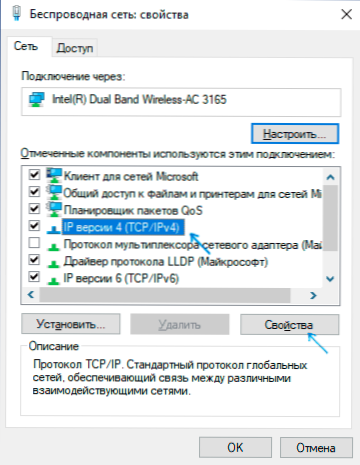
- Iestatiet adreses "Izmantojiet šādus DNS serverus" un norādiet 8.8.8.8 un 8.8.4.4 (droši DNS-serveri google). Un noklikšķiniet uz Labi, izmantojot iestatījumus.
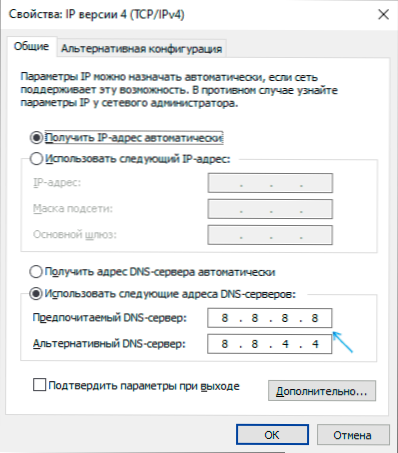
- Palaidiet komandrindu administratora vārdā, ievadiet to tajā Ipconfig /flushdns Un noklikšķiniet uz Enter.
- Adreses rindā Google Chrome ievadiet Chrome: // Net-Internals/#DNS un noklikšķiniet uz pogas "Clear Host Cache".
Turklāt dodieties uz Windows (Win+R, Iepazīstiniet ar pakalpojumu sarakstu Pakalpojumi.MSC) un pārbaudiet, vai tiek palaists pakalpojums "DNS-CLIENT", un palaišanas veids ir instalēts "Automātiski". Ja tas tā nav, detalizēti par pakalpojuma iekļaušanu attiecīgajā instrukciju sadaļā: kā novērst kļūdu DNS_PROBE_FINEDED_NO_Internet.
Pēc šo darbību beigām pārbaudiet, vai vietne tiek atvērta tūlīt vai vēlreiz ziņo par norādīto kļūdu.
Winsock Reset un TCP/IP protokols
Situācijā, kad iepriekšējā metode nepalīdzēja, izmēģiniet sekojošo: palaidiet komandrindu administratora vārdā un ievadiet šādas 3 komandas secībā, nospiežot Enter pēc katra:
Ipconfig /atbrīvot ipconfig /atjaunot NetSh Winsock Reset
Ja pēc šīm trim komandām un Google Chrome restartēšanas un restartēšanas kļūda nav pazudusi, izmantojiet šo komandu:
Neth int ip atiestatīšana
Pēc tam aizveriet komandrindu un noteikti pārstartējiet datoru vai klēpjdatoru, un tikai tad pārbaudiet, vai DNS prob finoshed nxdomain kļūda ir fiksēta.
Papildu metodes kļūdas novēršanai
Ja piedāvātās metodes nav darbojušās, izmēģiniet arī šādas darbības:
- Ja jūsu datorā ir instalēts Windows 10, atiestatiet tīkla parametrus ar iebūvētām sistēmām.
- Atvienojiet jebkuru VPN, starpniekserveri (kā atspējot starpniekservera serveri), anonimizatoru paplašinājumus hromā, kā arī mēģiniet atspējot trešo personu pretvīrusu un, ja jums ir, ugunsmūris. Pārbaudiet, vai parādīsies kļūda, ja īslaicīgi atspējojat Windows ugunsmūri.
- Mēģiniet lejupielādēt adwcleaner (īpašs rīks ļaunprātīgu programmu dzēšanai) no oficiālās vietnes https: // ru.Ļaunprātīgas programmatūras.Com/ adwcleaner/ (Ja no datora neesat atvērts ar tādu pašu kļūdu, varat to lejupielādēt tālrunī un pēc tam pārsūtīt uz problēmas datoru uz kabeli), pēc tam programmas parametros iestatiet parametrus kā kā Zemāk redzamajā attēlā un pēc tam veiciet datora skenēšanu, tīrīšanu un pārstartēšanu.
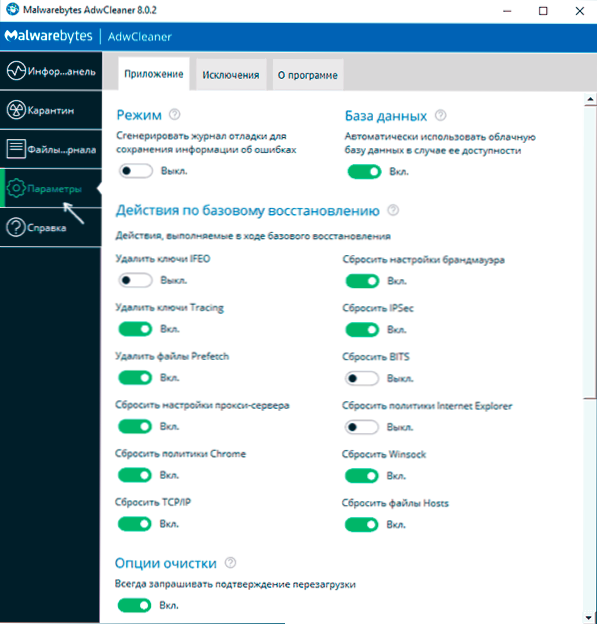
- Ja datorā ir atkopšanas punkti, mēģiniet tos izmantot, lai atjaunotu konfigurāciju datumā, līdz parādās problēma. Lasīt vairāk: Windows 10 atkopšanas punkti (piemēroti OS iepriekšējām versijām).
- Ierīces dispečerā (varat to atvērt, nospiežot Win+R taustiņus un ievadot Devmgmt.MSC) Mēģiniet izdzēst tīkla adapteri, ko izmanto interneta savienojumam, un pēc tam izvēlnē atlasiet “Darbība” - “Atjauniniet aprīkojuma konfigurāciju”, pagaidiet adaptera atkārtotai instalēšanai un pārbaudiet, vai kļūda ir fiksēta, ja kļūda tika fiksēta.
- Pārbaudiet, vai DNS servera maršrutētājs ir norādīts interneta savienojuma iestatījumos Wi-Fi maršrutētājā. Ja norādīts, mēģiniet to atspējot (ieslēdziet DNS servera adreses automātisko saņemšanu).
Video instrukcijas DNS zondes pabeigtās nxdomain risinājumam hromā
Es ceru, ka viens no veidiem palīdzēja jums labot. Ja nē, es vēlreiz lūdzu pievērst uzmanību punktiem no raksta sākuma, norādot, ka problēma var nebūt no jūsu puses.
- « Android NoxPlayer emulators (NOX APP Player) - labākās lietotāja atsauksmes
- Kā atļaut piekļuvi internetam vai vietējam tīklam Windows 10, 8.1 un Windows 7 »

